Ne confruntăm cu sarcina de a transfera toate informațiile de pe un card de memorie pe altul, menținând în același timp funcționalitatea programelor instalate pe card. De exemplu, acest lucru este adesea necesar după achiziționarea unui nou card de memorie mai mare. Pare a fi o chestiune simplă, dar există câteva nuanțe aici, așa că haideți să luăm în considerare întregul proces în detaliu.
Pregătirea cardurilor de memorie
Deci, există un card de memorie microSD de 8 GB, locul acestuia ar trebui să fie luat de cardul de 16 GB achiziționat. 1. Primul lucru de făcut este - format un card nou folosind telefonul. Acest lucru vă va permite să identificați posibile probleme (de exemplu, incompatibilități) într-un stadiu incipient. În telefoanele Symbian 9.2 (de exemplu), acest lucru se face astfel: Meniu -> Instrumente -> Memorie -> Opțiuni -> Format. Hartă.

După formatarea cu succes, atribuim un nume cardului de memorie. Numele, de preferință, ar trebui să fie atribuit la fel ca și cel vechi. Scoatem cardul din telefon.
2. Următoarea acțiune - activați afișarea fișierelor și folderelor ascunse pe computer(dacă nu a fost deja făcut). Acest lucru este necesar pentru ca astfel de obiecte să fie afișate în Explorator(și sunt pe hartă, în special, folderul Sistem este ascuns), deoarece trebuie să copiem totul.
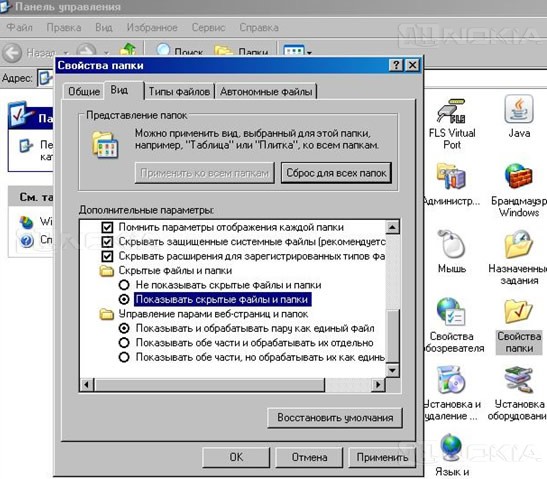
În Windows XP, acest lucru se poate face astfel: accesați „ Panou de control”, selectați aplicația „ Proprietățile folderului»/ Vizualizare, marcare « Afișează fișierele și folderele ascunse". Confirmați OK.
Transfer de date
3. Acum să ne ocupăm direct de transferul de fișiere. Instalați vechiul card de memorie înapoi în telefon. Conectăm telefonul la computer printr-un cablu de date USB, selectăm modul de pe telefon Transmiterea datelor(alias „Acumulatorul”). Deschidem in Windows Explorer conținutul cardului de memorie. Pe computer, pentru o vreme, creăm un folder în care vom suprascrie totul de pe vechiul card. Selectați toate obiectele de pe cardul de memorie și copiați-le în folderul pregătit.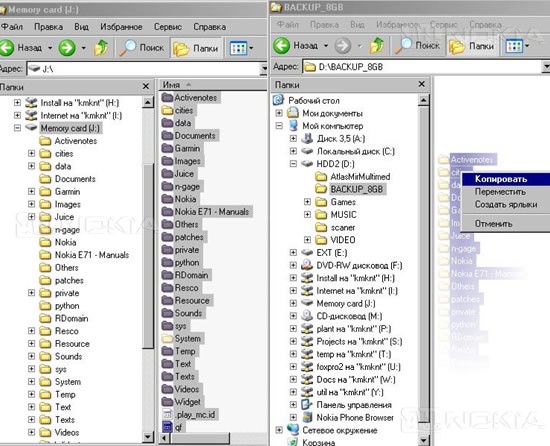
Vreau să remarc imediat că, în funcție de dimensiunea cardului de memorie și de umplerea acestuia, acest lucru poate dura mult timp, deoarece. de multe ori modul „drive” nu permite copierea/scrierea pe un card de memorie la viteza maxima. Un cititor de carduri USB va accelera procesul, desigur, dacă unul este disponibil.

În acest caz, operațiunile de schimb de informații între computer și card vor fi aproape de viteza maximă admisă, ceea ce va reduce dramatic timpul de copiere a datelor.
4. După finalizarea operației, scoatem vechiul card de memorie, introducem unul nou și în același mod copiem tot conținutul din folderul de pe computer pe noul card. După formatare, structura folderului a fost deja creată pe card, răspundem la cererea de înlocuire afirmativ.
5. Instalați cardul de memorie în telefonul Nokia și reporniți-l (off / on).
Verificăm. Totul ar trebui să funcționeze ca înainte.
Altanets Transfer complet de informații de pe un card de memorie pe altul